在知道里回答问题的时候发现很多新学flash的朋友搞不清楚什么时候要用创建补间动画,什么时候用创建补间形状,什么时候要用创建传统补间。在此做一总结分析,希望能帮他们搞清这个问题。
一、Flash的补间动画发展简介
1、这是一个不得不讲的问题,不搞清楚的话,可能很多朋友不知道传统补间是怎么来的。其实学习过早期版本的特别是Flash8以前版本朋友都知道。在Flash8以前的版本里面是没有传统补间这一说的,为什么呢,因为它们就是传统,那时候的补间只有两种形式。
1)创建补间动画(其实应该说是运动补间动画吧,包括缩放、旋转、位置、透明变化等)
2)创建补间形状(主要用于变形动画,如圆的变成方的,这个字变成那个字等)
他们在时间轴上的表现形式也不一样,如图:

2、到了Flash cs3之后,因为加入了一些3D的功能,结果在补间上传统的这两种补间就没办法实现3D的旋转,所以之后的创建补间动画也就不在是以前版本上的那个意义了,所以为了区别就把以往的那种创建补间动画改为传统补间动画。这样就出现了三种创建补间的形式:
1)创建补间动画(可以完成传统补间动画的效果,外加3d补间动画)
2)创建补间形状(用于变形动画)
3)创建传统补间动画(位置、旋转、放大缩小、透明度变化)
下图是这三种补间在时间轴上的表现形式:

二、各种补间的制作方法
1、制作传统补间动画:
1)在时间轴第一帧绘制一个图形,按F8键将其转化为图形元件(关于转为什么元件要看实际功能,这一点可以参考我的另一篇经验:Flash元件功能详解),
2)鼠标单击第15帧按下F6键插入一个关键帧,将此帧办的图形做旋转或位移或放大缩小变形。
3)选择第一帧点右键,在右键菜单里选择创建传统补间动画,则完成传统补间动画的制作,这里实现的是一个大圆变小并向右移动的动画。
具体如图:(注意打开洋葱皮效果只是为了看到从第1帧到第15帧的过渡过程,观察补间动画如何形成,这里没有实用意义)
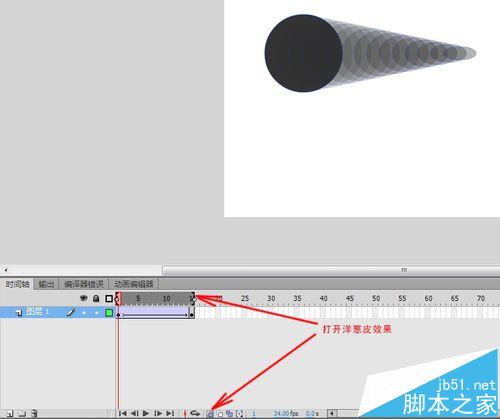
2、制作补间形状动画:
1)在时间轴第一帧绘制一个图形如圆形(绘制对象也可以)。
2)在时间轴第15帧按F7键插入一个空白关键帧,然后在这一帧绘制一个正方形。
3)选择第一帧点右键,选择创建补间形状,则完成补间形状动画制作。这里实现的是一个圆变成方形的动画。具体如图:
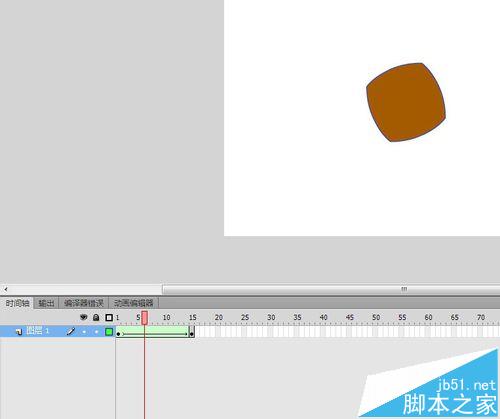
3、制作补间动画:
1)在时间轴第一帧绘制一个正方形,然后按F8键将其转为影片剪辑(这里要做3D旋转,而3d旋转只对影片剪辑有效)。
2)在第15帧处按F5键插入帧(这里注意一定要是插入帧而不是插入关键帧)
3)选择第一帧点右键选择第一项创建补间动画,之后选择第15帧(注意是只选择第15帧而不是1-15帧)点右键-插入关键帧-旋转。如图一所示(可以做其它动画我这里以旋转动画为例);
4)选择工具栏上的旋转工具,给第一帧或第15帧做一个角度旋转,此时动画完成。如图二所示,按Ctrl+Enter测试即可。
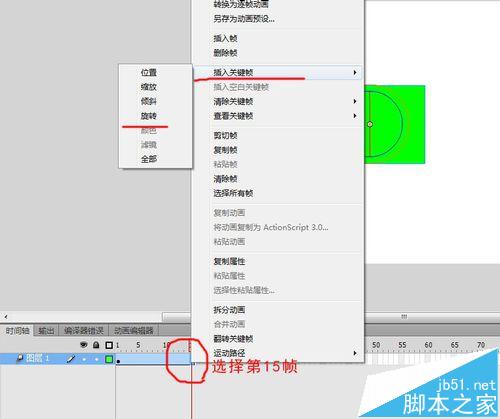

注意事项:新手在学习Flash的时候一定要搞清楚元件的区别、以及各种补间的区别,这样才能提高效率,避免少出错误。
相关推荐:
flash怎么添加ActionScri代码?
新闻热点
疑难解答